Maneiras de fazer câmera lenta no TikTok e câmera rápida no TikTok
Como postar vídeos no TikTok sem deixá-los muito lentos e rápidos, de acordo com sua preferência?
O TikTok possui um gravador de vídeo embutido com várias opções de gravação, uma delas é a velocidade. A opção de velocidade possui vários recursos de velocidade de gravação, permitindo que os usuários selecionem a velocidade desejada. Além disso, os usuários podem alterar a velocidade do vídeo pré-fabricado antes de carregá-los no aplicativo. Ao alterar a velocidade do seu vídeo, os usuários podem acelerar e desacelerar o vídeo. Esta postagem ajudará você a aprender como acelerar o vídeo no TikTok (e desacelere). Com isso, apresentará aplicativos que podem auxiliá-lo na alteração da velocidade do vídeo para o TikTok. Para saber mais sobre eles, continue lendo.
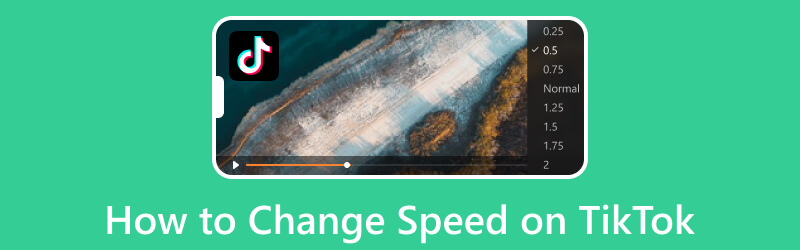
Parte 1. Como acelerar ou desacelerar o vídeo no celular para TikTok
O TikTok permite que você capture vídeo dentro do aplicativo e altere a velocidade do vídeo, seja para acelerar ou desacelerar seu vídeo. Você pode usar as instruções abaixo para dominar como desacelerar um vídeo no TikTok e acelerá-lo.
Passo 1. Abra seu aplicativo TikTok usando seu dispositivo móvel.
Passo 2. Aperte o (+) na parte inferior da tela para começar a fazer seu vídeo. Antes de gravar um vídeo, pressione o botão Rapidez ícone no canto direito da tela. Então, você verá os tipos de velocidade na parte superior do botão de gravação. Em seguida, selecione a velocidade desejada para gravar seu vídeo. Selecione entre 0,3x e 0,5x se quiser diminuir a velocidade do seu vídeo. Em seguida, selecione 2x e 3x se quiser acelerar o vídeo.
Etapa 3. Quando terminar, prossiga com o método regular para continuar criando um vídeo usando o aplicativo.
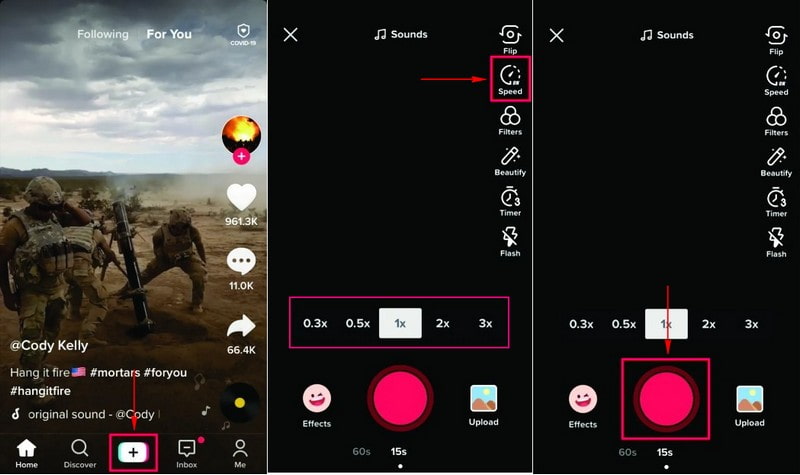
2. Captura
Capcut é um aplicativo gratuito e poderoso que oferece métodos básicos para alterar a velocidade de um vídeo de acordo com sua preferência. Você tem duas opções para alterar a velocidade do seu vídeo: normal e curva. A velocidade normal permite ajustar a barra deslizante para aumentar ou diminuir a velocidade de reprodução. Em contraste, a velocidade da curva dá a você controle sobre o ajuste de velocidade.
Abaixo estão os métodos sobre como acelerar ou desacelerar o vídeo do TikTok usando o Capcut:
Passo 1. Em primeiro lugar, abra o aplicativo em seu dispositivo móvel. Depois de aberto, aperte o botão Novo projeto botão para enviar seu vídeo.
Passo 2. Clique no vídeo para acessar as diferentes opções e procure o Rapidez ícone na parte inferior da tela. A barra de velocidade do vídeo aparecerá na tela, que você usará para ajustar a velocidade de reprodução do vídeo. A faixa de velocidade é de 0,1×, 1×, 2×, 5×, 10×e 100×. Deslize o dedo para a esquerda na barra de velocidade para desacelerar o vídeo. E deslize o dedo para a direita na barra de velocidade para acelerar o vídeo.
Etapa 3. Feito isso, aperte o botão (✔) para salvar as alterações. Em seguida, clique no Salve ícone no canto superior direito da tela para salvar o vídeo editado.
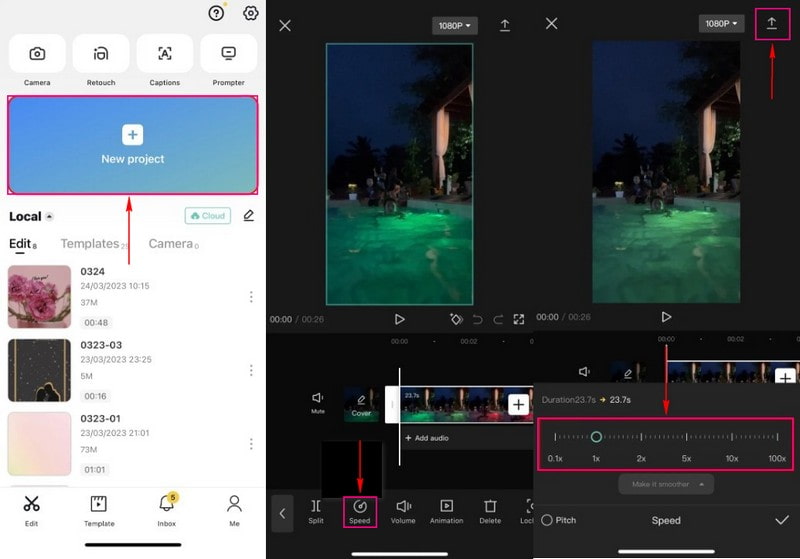
Parte 2. Como acelerar ou desacelerar o vídeo no desktop para TikTok
1. Modo offline: Vidmore Video Converter
Vidmore Video Converter é um dos melhores programas acessíveis offline que permite acelerar ou desacelerar seu vídeo. Possui vários kits de ferramentas integrados em uma seção, incluindo o controlador de velocidade de vídeo. Este kit de ferramentas funciona como um modificador de velocidade que oferece seleções de velocidade para acelerar ou desacelerar seu vídeo. Você pode escolher 0,125×, 0,25×, 0,5× e 0,75× se quiser diminuir a velocidade do seu vídeo. Em contraste, escolha 1,25×, 1,5×, 2×, 4× e 8× para acelerar seu vídeo. Além disso, oferece controle total para alterar as configurações de saída do vídeo, como formato, resolução, taxa de quadros e muito mais.
Para saber como desacelerar um vídeo no TikTok e acelerá-lo, consulte as etapas abaixo:
Passo 1. Baixe e instale o Vidmore Video Converter
Baixe e instale o carrinho em seu computador para ter acesso completo. Quando o processo de instalação estiver concluído, prossiga para abrir o programa.
Etapa 2. Selecione o controlador de velocidade de vídeo
Quando o programa for aberto, navegue até a guia Caixa de ferramentas, procure por Controlador de velocidade de vídeo e clique nele. É a principal ferramenta para acelerar ou desacelerar rapidamente seu arquivo de vídeo.
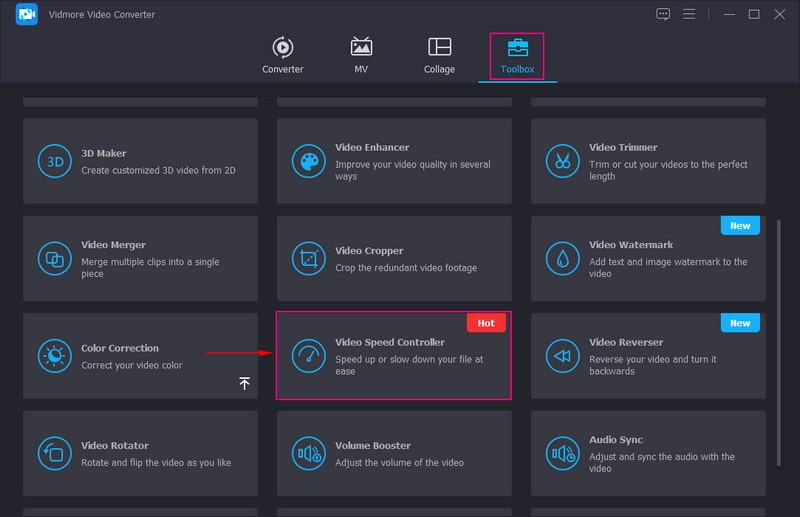
Etapa 3. Adicionar um vídeo ao controlador de velocidade de vídeo
Você verá um botão na janela recém-aberta para enviar seu arquivo de vídeo. Clique no ícone (+), que abrirá automaticamente sua pasta na área de trabalho e selecione o arquivo de vídeo que deseja acelerar ou desacelerar.
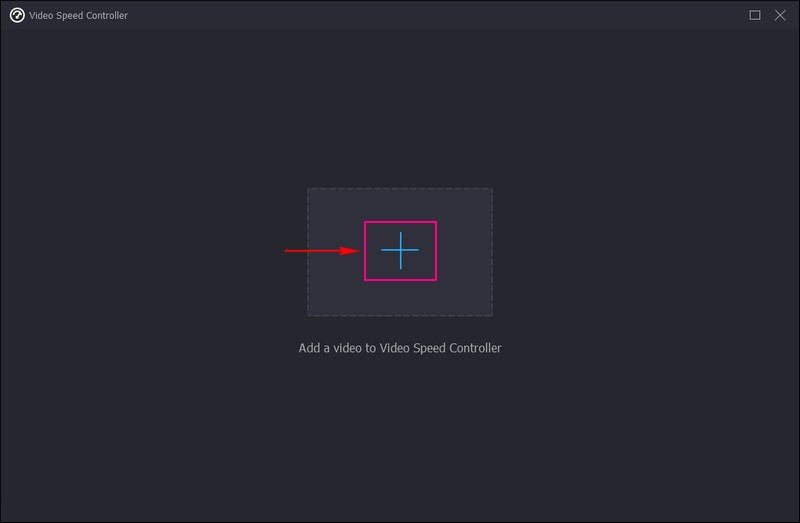
Etapa 4. Acelerar ou desacelerar o arquivo de vídeo
Agora você está direcionado para a seção de edição de velocidade. Na tela de visualização, você verá as diferentes seleções de velocidade. A velocidade do seu vídeo é 1× por padrão, que você pode acelerar ou desacelerar. Selecione de 0,125×, 0,25×, 0,5×e 0,75× velocidades para diminuir a velocidade do seu vídeo. Se você deseja acelerar seu vídeo, selecione 1,25×, 1,5 ×, 2×, 4×e 8× velocidades. Mas você não pode visualizar o vídeo em 4K e 8× velocidades, mas não afeta o efeito de vídeo de saída. Depois de selecionar sua velocidade preferida, você verá automaticamente as mudanças de velocidade em seu vídeo na tela de visualização.
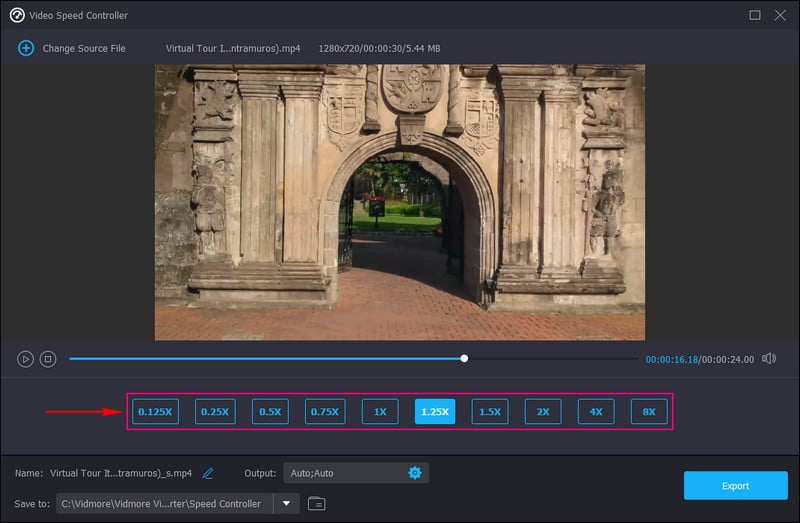
Etapa 5. Exportar arquivo de vídeo
Quando estiver satisfeito, clique no Exportar botão para salvar as alterações e sua saída de vídeo será salva na pasta da área de trabalho.
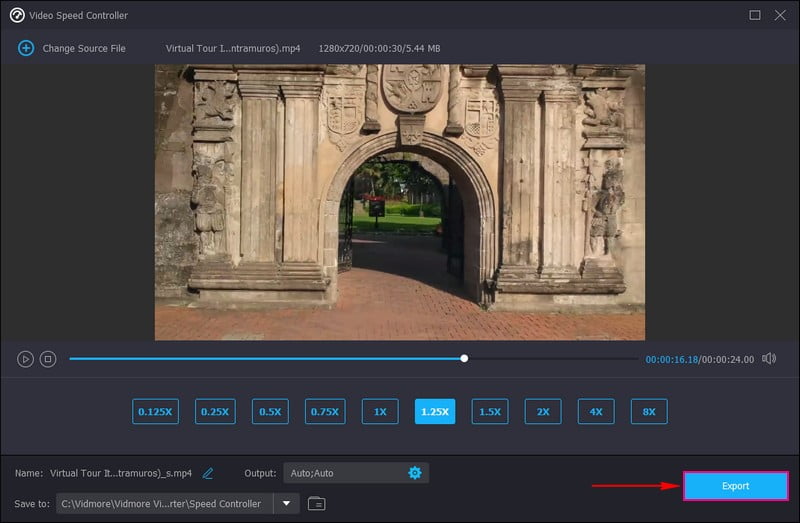
2. Via Online: Clipeo
Clideo é uma plataforma de edição baseada na web capaz de alterar a velocidade do vídeo com base, seja para acelerar ou desacelerar. Ele permite que você modifique a velocidade do seu vídeo, selecionando para torná-lo mais rápido ou mais lento em segundos. Ele fornece velocidades comumente usadas e permite que você use os controles deslizantes para selecionar sua velocidade preferida. Além disso, cabe a você decidir se deseja manter o som ou silenciá-lo e alterar o formato de saída de vídeo.
Abaixo estão as etapas sobre como desacelerar ou acelerar o vídeo do TikTok usando o Clideo:
Passo 1. Visite Mudança de velocidade de vídeo do Clideo usando seu navegador.
Passo 2. Clique no + Escolher arquivo botão no centro da interface do site para enviar seu vídeo.
Etapa 3. Você pode ver as seis velocidades oferecidas na seção de edição de velocidade. Estes são 0,25×, 0,5×, 0,75×, 1,25×, 1,5 ×e 2×. Selecione se deseja acelerar ou desacelerar seu vídeo com base em sua preferência. Em seguida, mantenha a marca de seleção no vídeo mudo opção se você quiser remover o som do seu vídeo. Mas se você quiser manter o som, desmarque a marca. Além disso, dirija-se ao Formato opção e escolha o formato de saída desejado.
Passo 4. Quando terminar, clique no Exportar botão, e seu vídeo editado será salvo em sua pasta de arquivos.
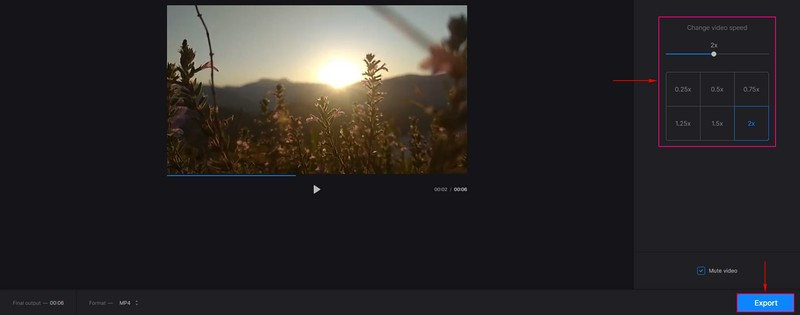
Parte 3. Perguntas frequentes sobre a velocidade de vídeo do TikTok
Por que meu vídeo TikTok é mais rápido que o áudio?
O vídeo é mais rápido que o áudio, ou eles estão fora de sincronia devido a uma conexão de internet ruim. Está fora de sincronia devido ao acúmulo de cache e lixo no aplicativo.
O que significa 1× no TikTok?
Quando direcionado para a seção de edição, especificamente na opção de velocidade, seu vídeo é gravado automaticamente na velocidade 1×. A velocidade 1× é a velocidade padrão para um vídeo que você pode usar para fazer um vídeo.
Por que os vídeos do TikTok aceleram?
O objetivo de acelerar um vídeo é remover as longas pausas e os momentos lentos apresentados no vídeo. Por exemplo, se você está gravando a si mesmo enquanto canta, fala mais rápido do que a velocidade média.
Conclusão
Se você rolar o aplicativo TikTok, verá diferentes conteúdos de diferentes criadores. Alguns vídeos estão em velocidade média e alguns aceleram e desaceleram, dependendo da preferência do criador. Principalmente, os vídeos que aceleram deixam de fora pausas prolongadas e momentos lentos. Por outro lado, os vídeos que ficam mais lentos enfatizam partes do vídeo que são essenciais para os espectadores verem. Esta postagem forneceu detalhes sobre como desacelerar o vídeo no TikTok e acelere. Além disso, você aprendeu como alterar a velocidade do vídeo usando outros aplicativos do TikTok.



